РЕГИСТРАЦИЯ И АККАУНТ
Чтобы зарегистрироваться перейдите по ссылке Зарегистрироваться и отслеживать пропуска
Заполните регистрационную форму, обращая внимание на то, что поля, помеченные звёздочкой, являются обязательными. После ввода номера телефона необходимо нажать кнопку «Получить код» и ввести полученные по смс цифры в поле «Код из СМС».
Поставьте отметку в поле, подтверждающем согласие на обработку ваших персональных данных, а затем нажмите кнопку «Зарегистрироваться».

Если введённые вами данные не подходят, воспользуйтесь функцией восстановления пароля, перейдя по ссылке «Забыли пароль?».
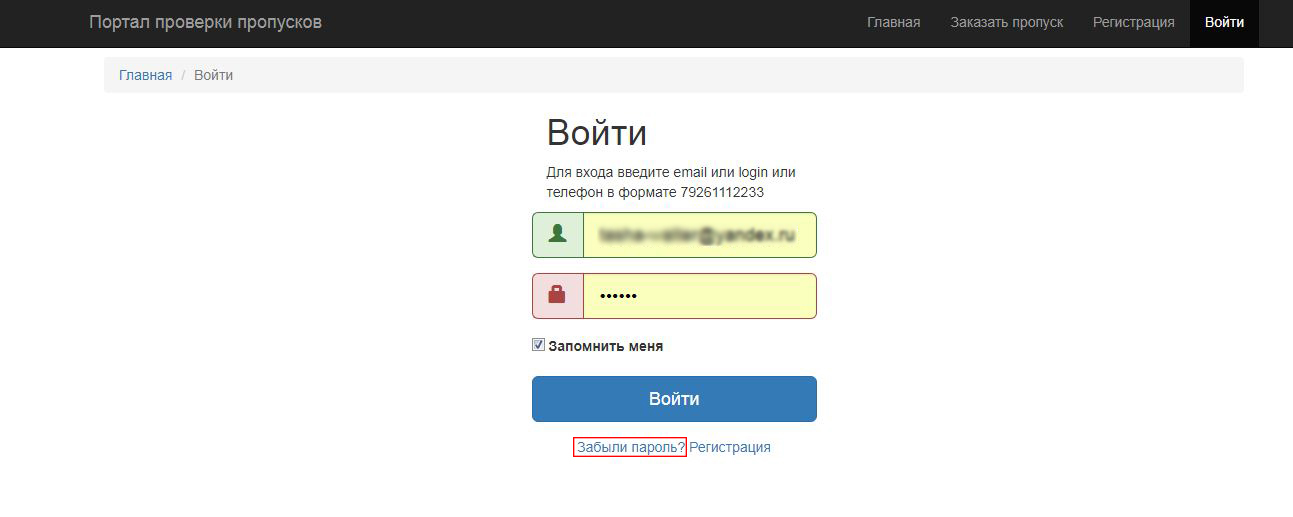
На открывшейся странице введите адрес электронной почты, который вы указывали при регистрации, и нажмите кнопку «Отправить».
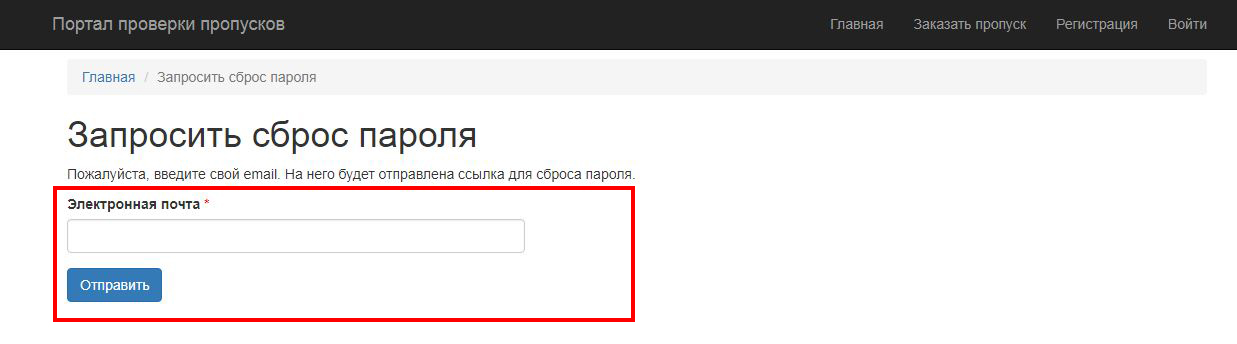
На адрес вашей электронной почты придёт письмо с указанием ссылки для восстановления пароля, по которой необходимо пройти.
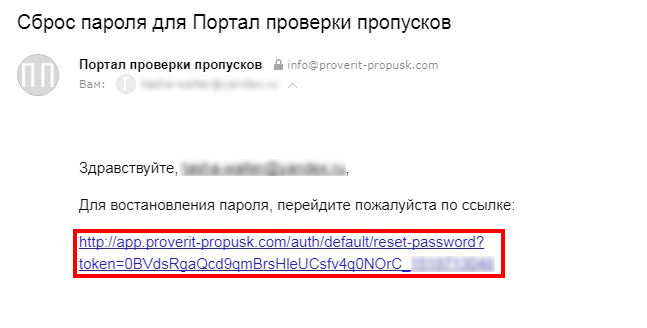
Оказавшись на странице «Сбросить пароль», введите в указанное поле новый пароль и нажмите кнопку «Сохранить».
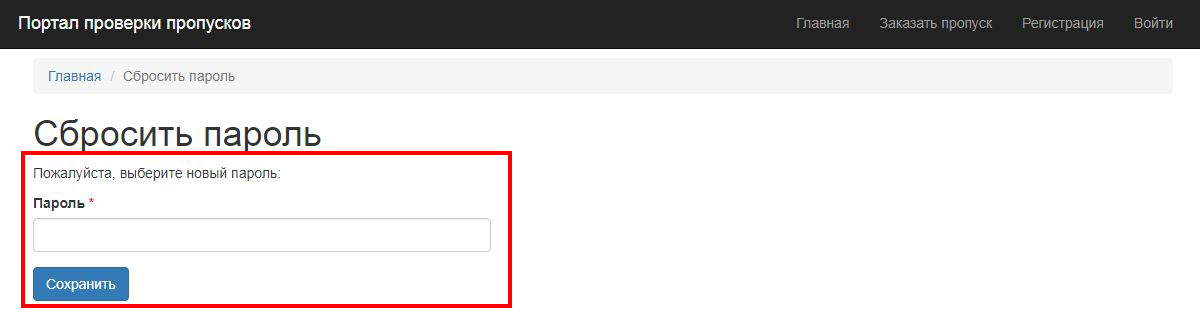
При следующей попытке войти в личный кабинет используйте новый пароль.
- НЕ ПОЛУЧАЕТСЯ ЗАРЕГИСТРИРОВАТЬСЯ
Скорее всего вы уже зарегистрированы, воспользуйтесь формой восстановления пароля или обратитесь в службу поддержки
- НЕ ПРОВЕРЯЕТ ПРОПУСК
Проверьте правильность введеного номера, 8-9 символов без пробелов и только русские буквы, если это не помогает напишите в службу поддержки
- НЕ ПРИХОДЯТ ПИСЬМА
Проверьте правильность вводимого адреса и загляните в папку со спамом на вашей электронной почте.
Проверьте адрес электронной почты указанный в профиле
Перейдите на страницу «Профиль», измените свои личные данные на новые и нажмите кнопку «Изменить».
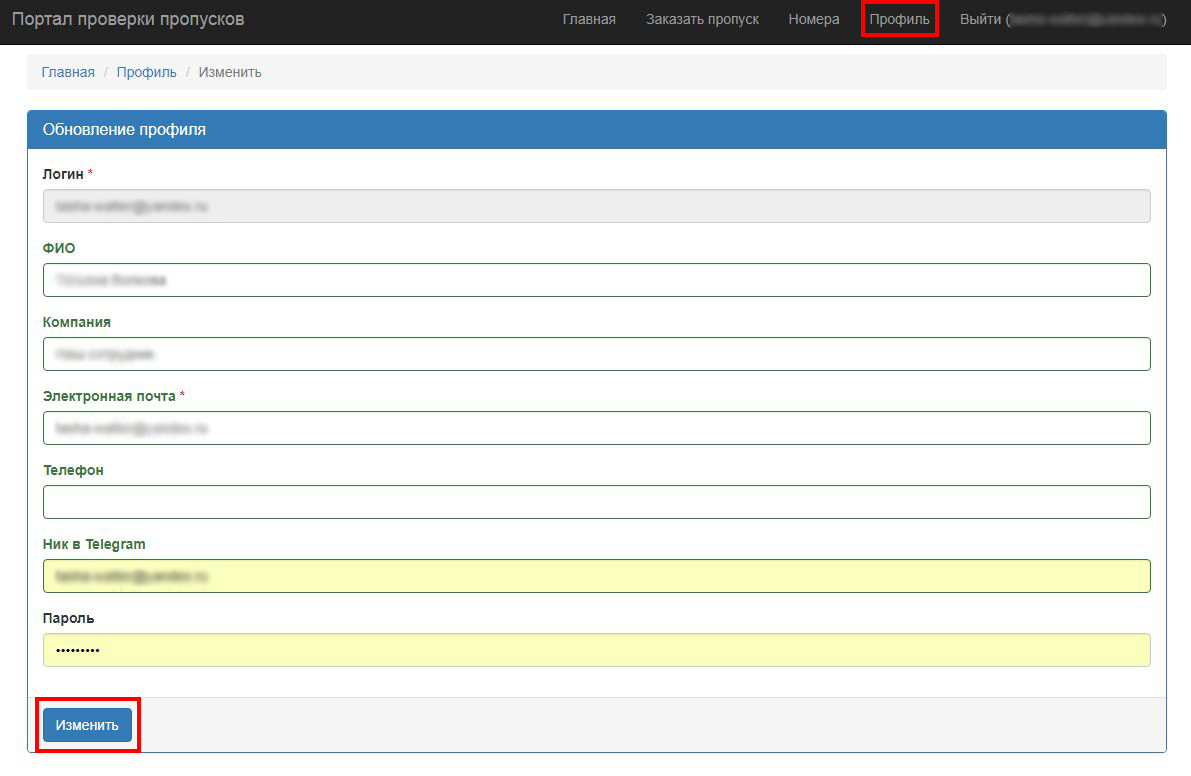
Портал присылает уведомления по e-mail
- о выходе нового пропуска
- об окончании пропуска за 7 дней
- об окончании пропуска
- о невыходе нового пропуска (если ваш пропуск заканчивается сегодня и после 20:00 не вышел новый пропуск)
- при аннулировании пропуска (приходит email и sms)
По умолчанию портал проверяет действие пропуска раз в сутки, если пропуск заканчивается через 3-0 дней, проверка происходит 4 раза в сутки.
Для супер пользователей, которые порекомендовали сервис троим друзьям, активируется возможность самостоятельно выбирать количество проверок в сутки.
Для этого нужно, чтобы трое друзей зарегистрировались по вашему промо-коду, он указан в вашем профиле. У вас активируется возможность указывать интервалы проверки 1-10 раз в сутки при редактировании номеров авто в личном кабинете
ЛИЧНЫЙ КАБИНЕТ
На главной странице портала проверки пропусков необходимо ввести в специальное поле гос. номер автомобиля и нажать кнопку «Проверить». Обратите внимание, что гос. номер должен быть без пробелов, содержать минимум 8 символов, только русские буквы и цифры.
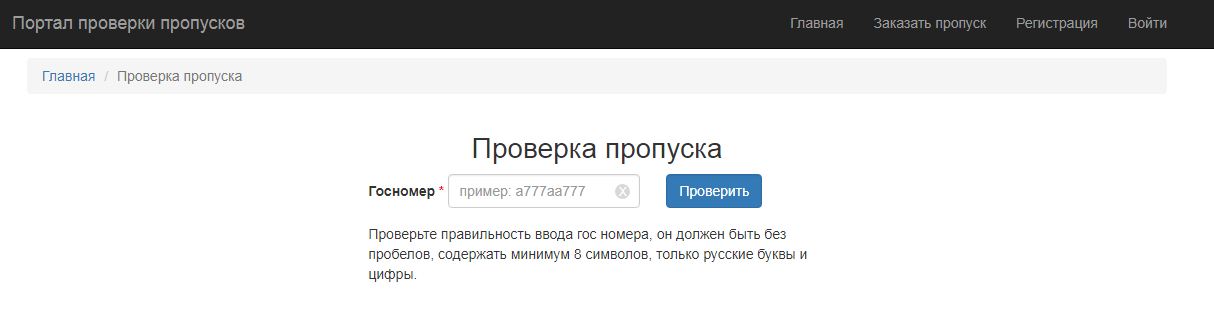
В результате будет отображена таблица, где будет указан гос. номер, тип пропуска, дата начала и окончания, а также текущий статус.
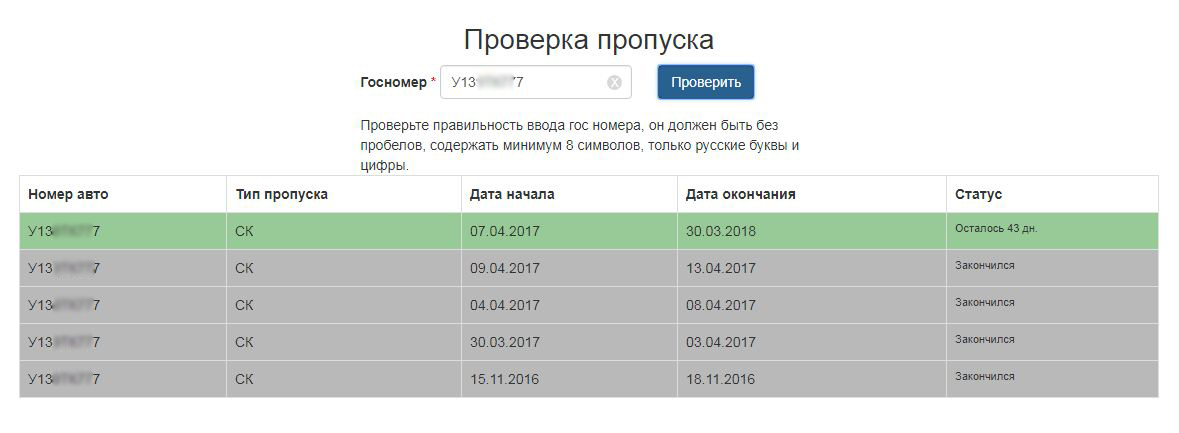
Если база департамента не доступна то сервис показывает результаты последней проверки данного номера
В личном кабинете вы можете:
1. Проверить действия пропуска на автомобиль
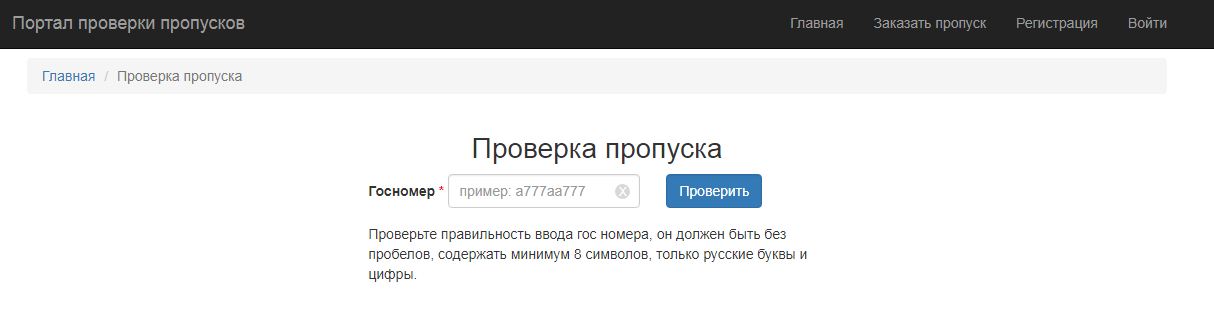
2. Заказать пропуск на сайте партнера http://www.propuska-mkad.com
3. Добавить один или несколько номеров автомобилей на отслеживание
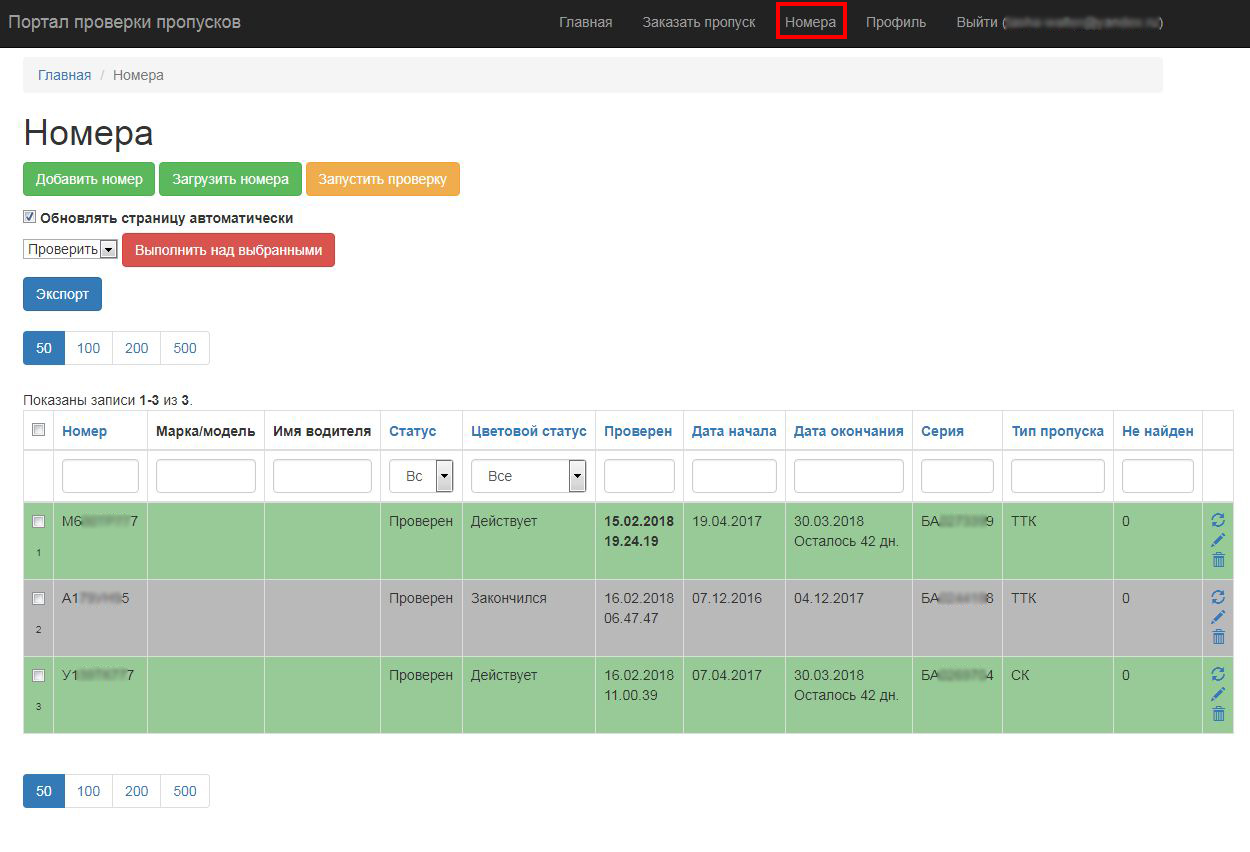
4. Просмотр и редактирование личных данных
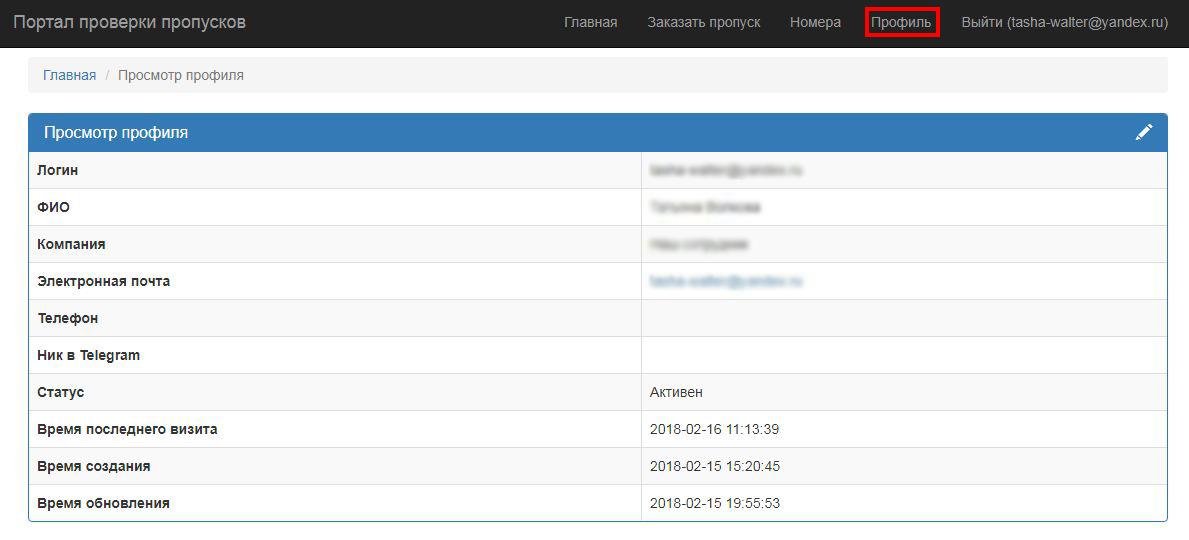
Для добавления номера автомобиля на отслеживание перейдите на страницу «Номера» и нажмите кнопку «Добавить номер».
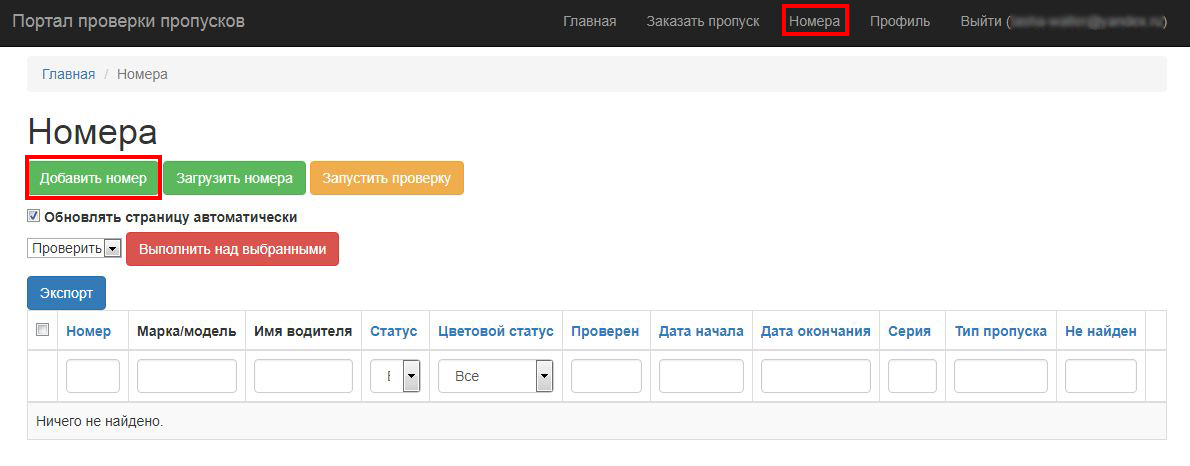
Заполните открывшуюся форму и нажмите кнопку «Отправить»
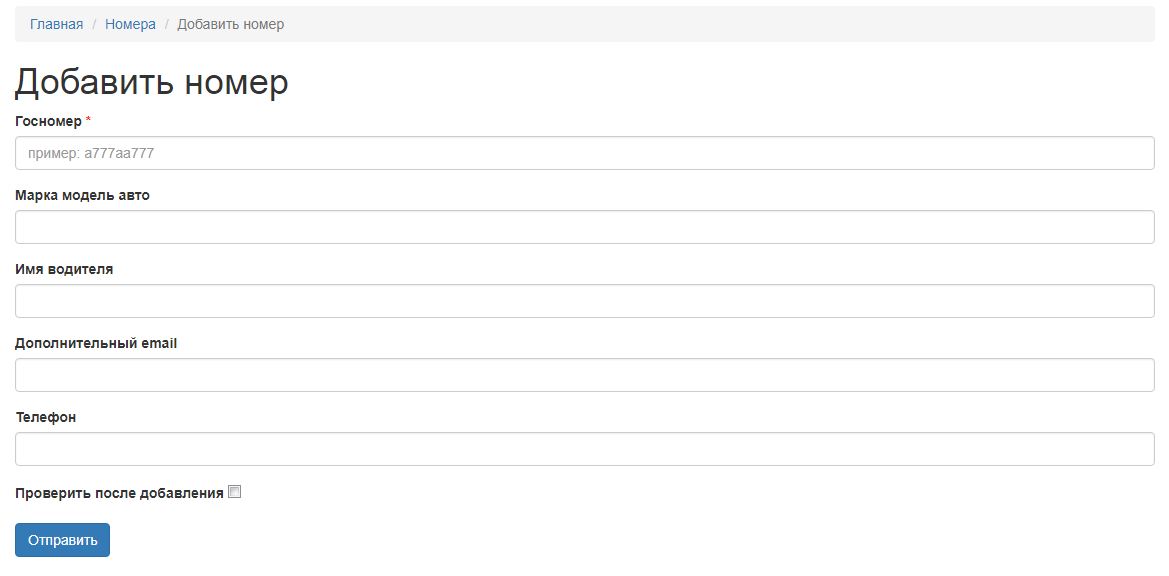
В появившемся окне появится таблица, отображающая данные по одному или нескольким гос. номерам.
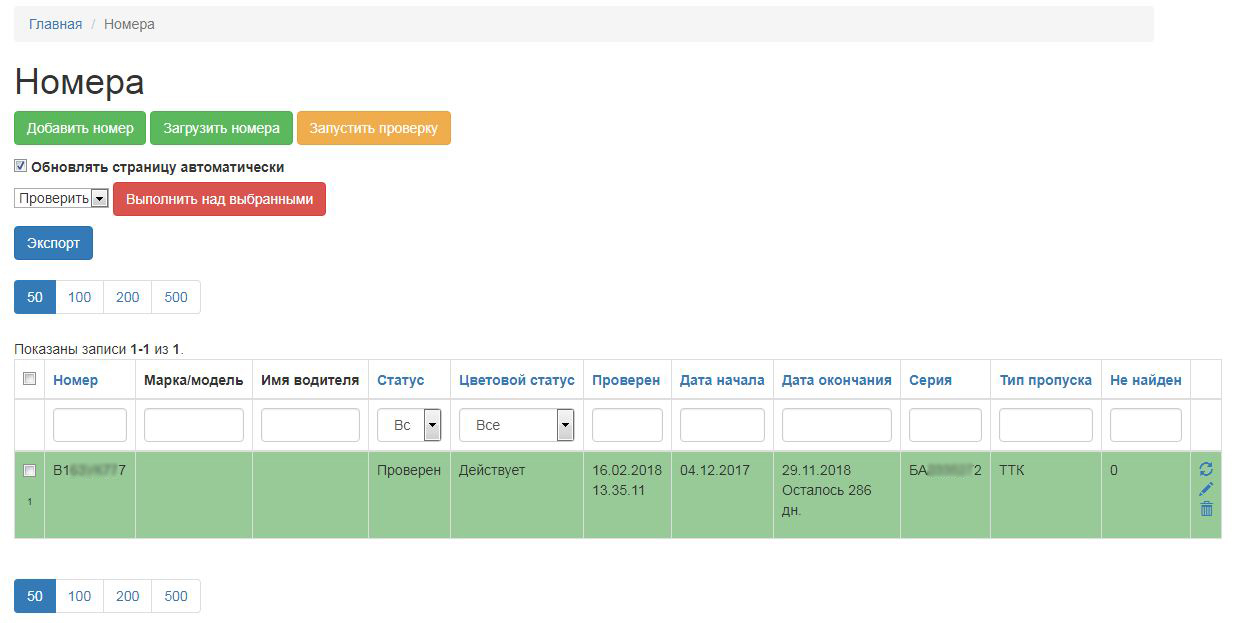
На странице «Номера» найдите строку с введённым гос. номером и нажмите иконку с изображением карандаша, расположенную в правой части таблицы.
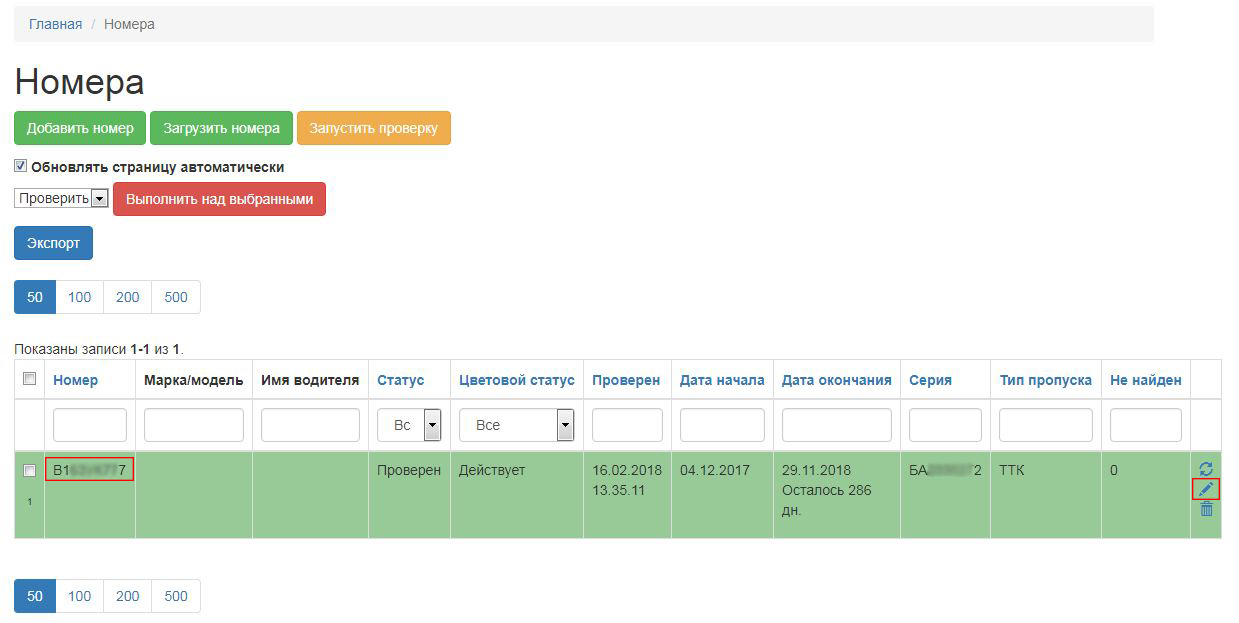
В появившемся окне внесите необходимые изменения и нажмите кнопку «Отправить».
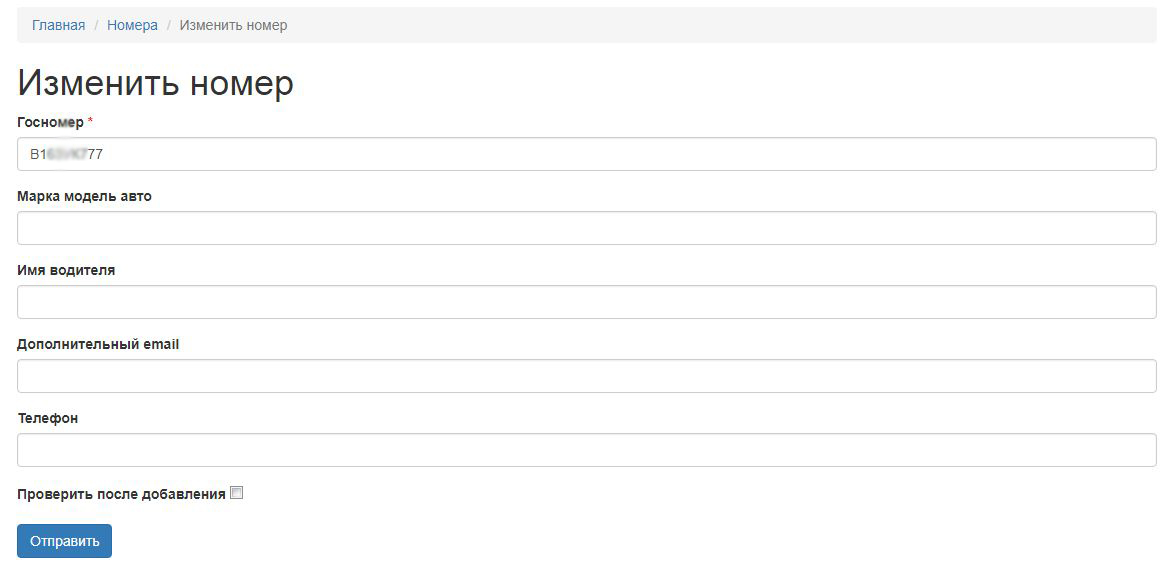
Чтобы удалить номер автомобиля из отслеживания перейдите на страницу «Номера», найдите строку с нужным гос. номером и нажмите иконку с изображением мусорного бака, которая расположена в правой части таблицы.
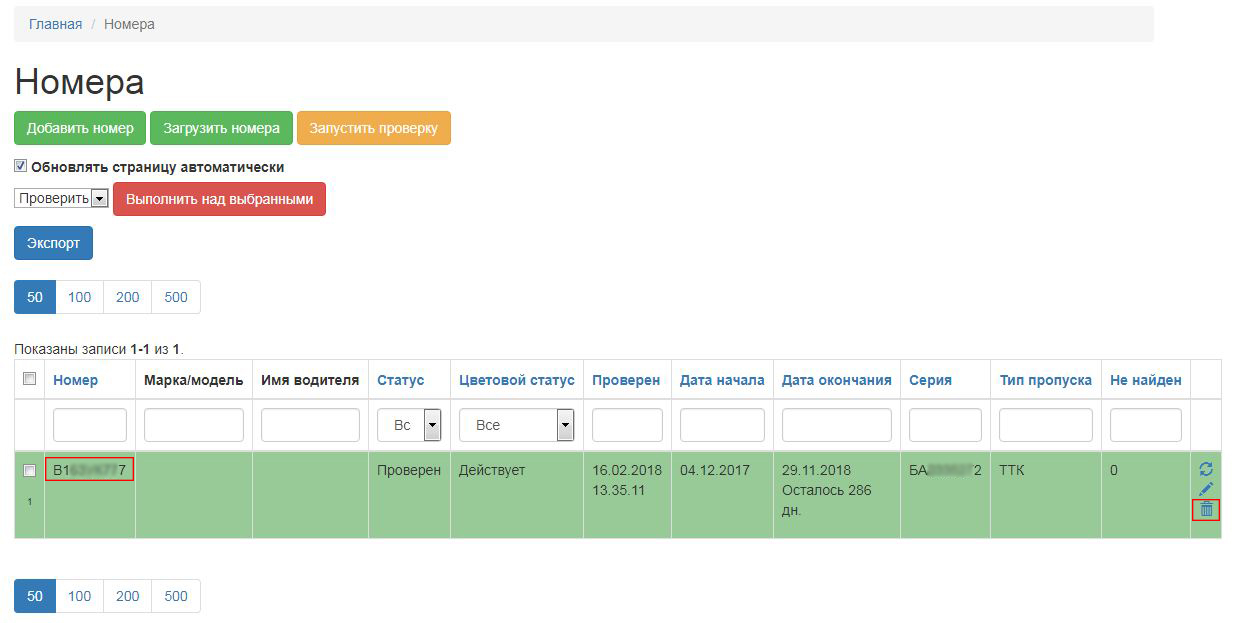
Зайдите на страницу «Номера» и нажмите кнопку «Загрузить номера».
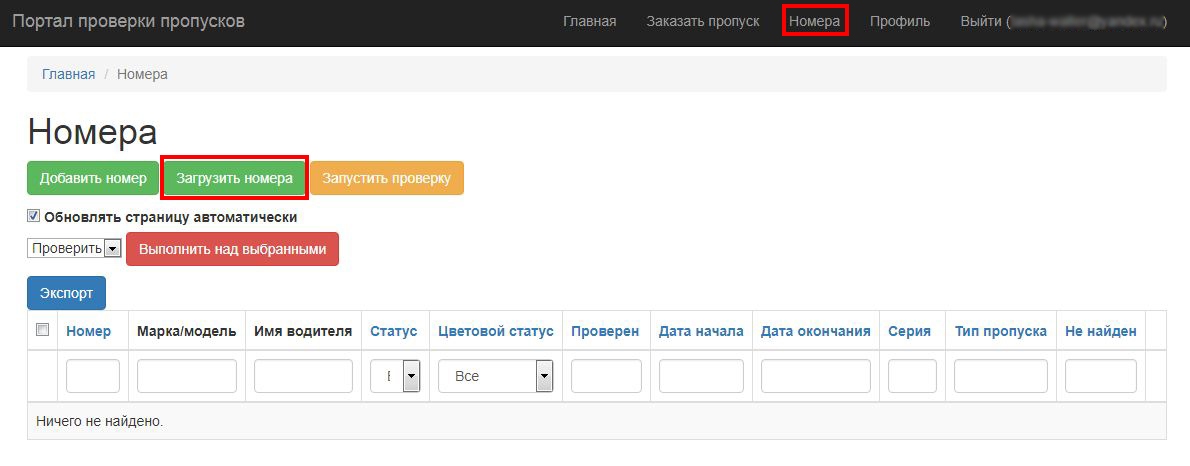
Загрузите файл формата XLS, нажав на кнопку «Выбрать», укажите путь к файлу, а потом нажмите кнопку «Отправить». ?».
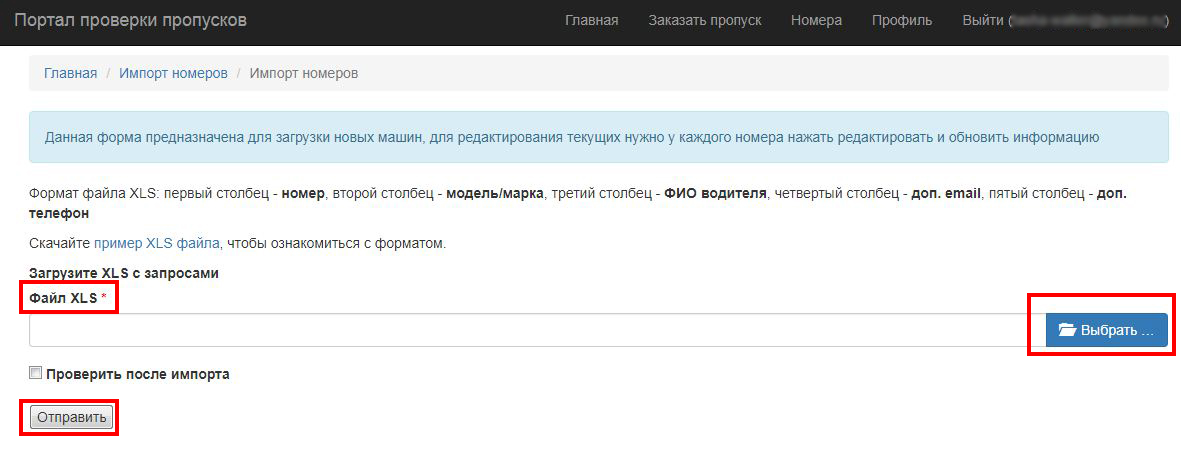
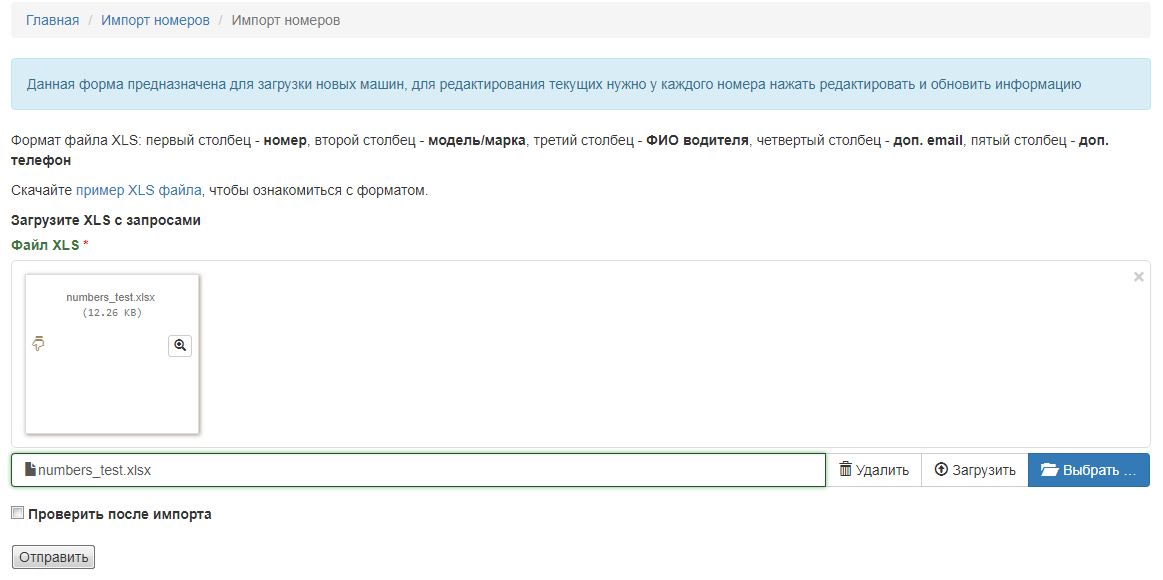
На странице «Номера» будет выведен список всех номеров, указанных в файле.
Перейдите на страницу «Номера», проставьте в таблице галочки напротив тех номеров, которые требуется отредактировать. В выпадающем списке над таблицей установите значение «Проверить» и нажмите кнопку «Выполнить над выбранными».

Перейдите на страницу «Номера», проставьте в таблице галочки напротив тех номеров, которые требуется отредактировать. В выпадающем списке над таблицей установите значение «Удалить» и нажмите кнопку «Выполнить над выбранными».
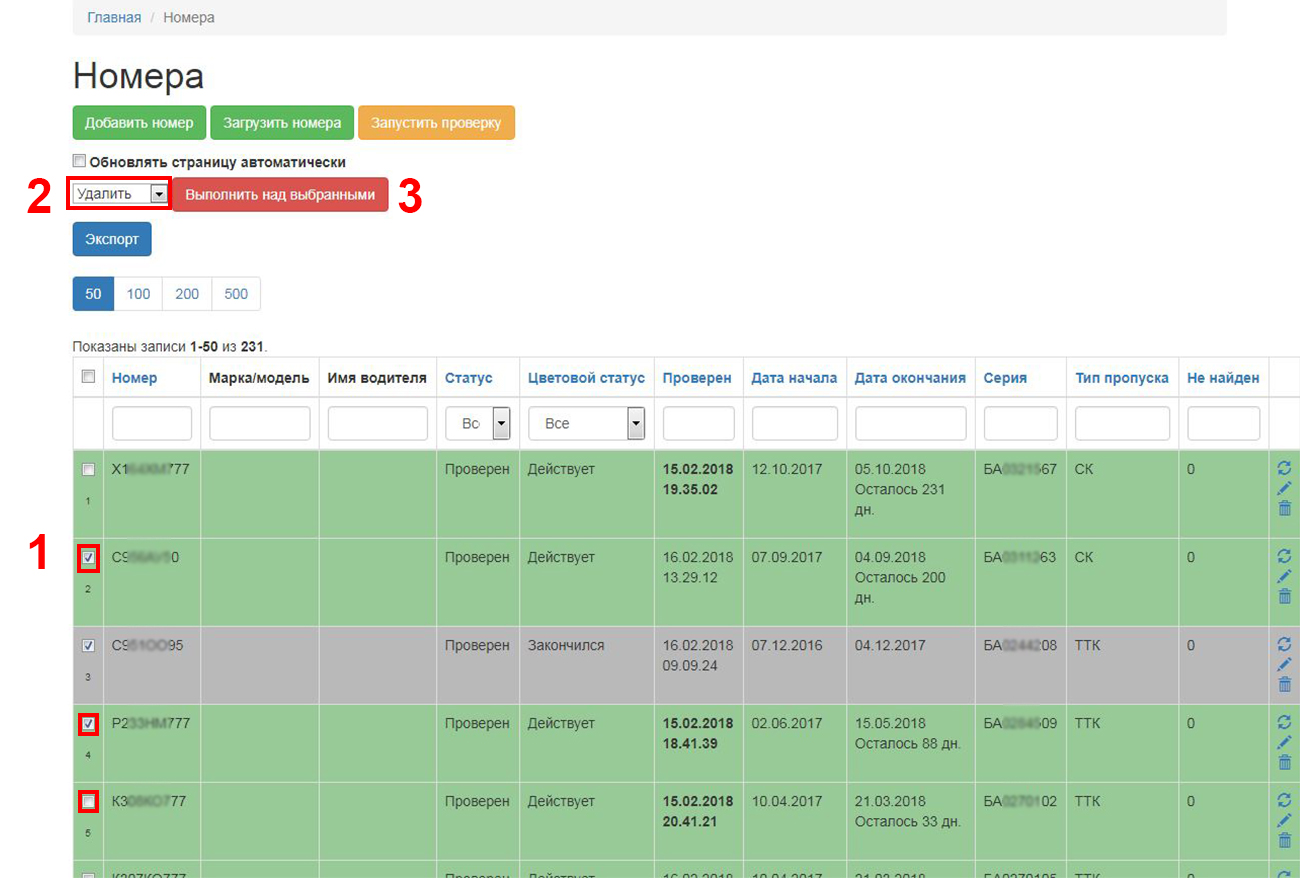
Чтобы выполнить сортировку строк в таблице по определённому параметру, необходимо нажать одно из следующих слов, расположенных в верхней части таблицы: «Номер», «Статус», «Цветовой статус», «Проверен», «Дата начала», «Дата окончания», «Серия», «Тип пропуска», «Не найден». По умолчанию элементы будут отсортированы в прямом алфавитном порядке. Для вывода элементов в обратном порядке необходимо повторно нажать на слово, обозначающее необходимый порядок.
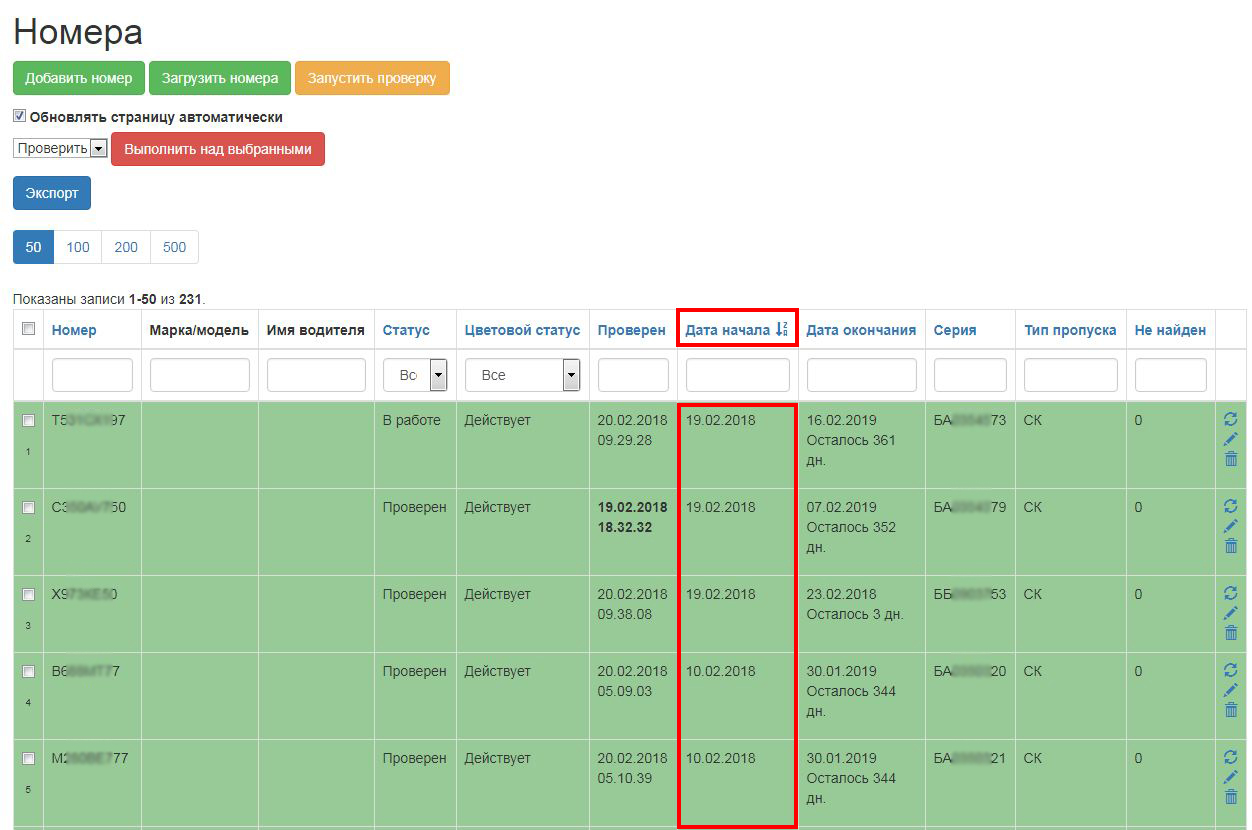
Используйте дополнительные поля для более точной фильтрации данных. Например, выберите параметр из выпадающего списка или введите искомый текст или его часть в пустое поле.
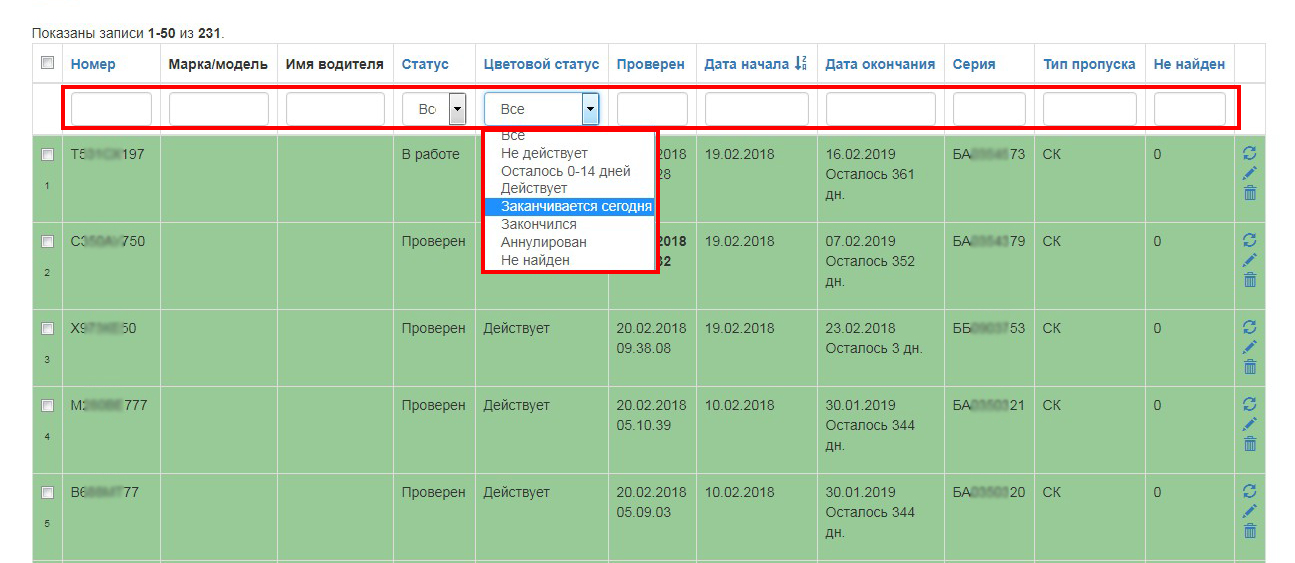
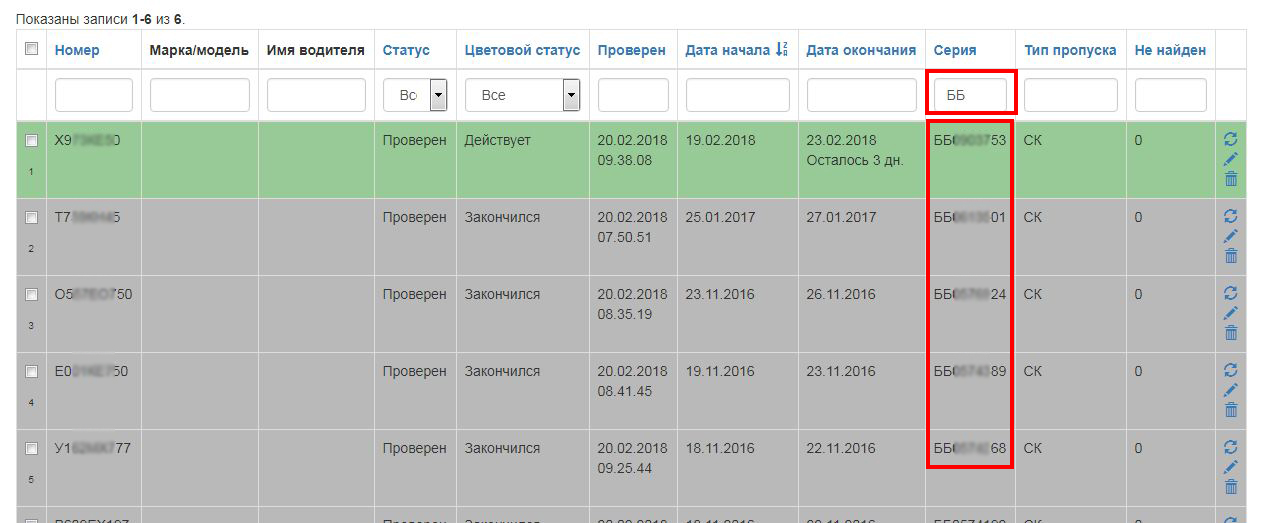
Введите искомый номер или его часть в поле, расположенное во второй строке столбца «Номер», и нажмите «Enter/Ввод».
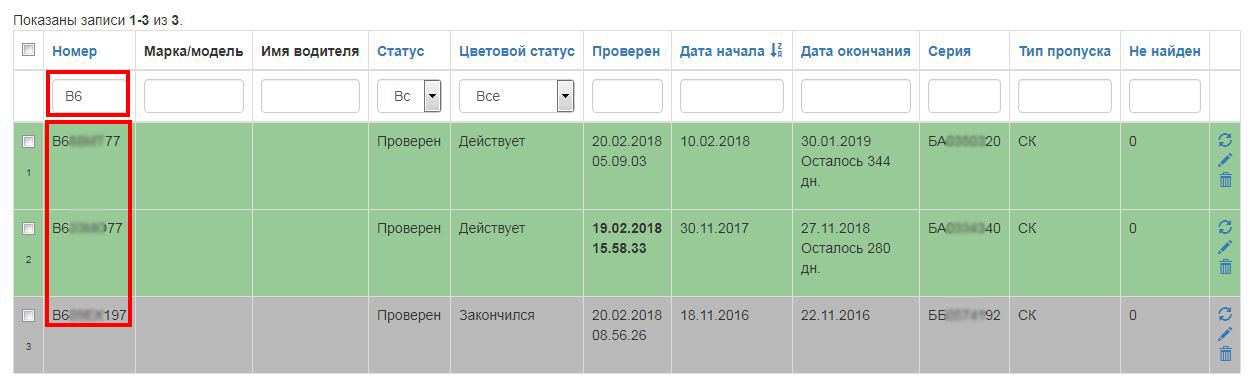
МОБИЛЬНЫЕ ПРИЛОЖЕНИЯ
Скачайте и установите на свой телефон мобильное приложение.
Google Play https://play.google.com/store/apps/details?id=ru.proverit.propusk
App store https://apps.apple.com/ru/app/проверка-пропусков/id1287222315
Телеграм бот https://telegram.me/Propusk_bot
Автоматические платные проверки
- Перейдите в раздел "Баланс" в верхней части сайта.
- Укажите количество автомобилей для проверки.
- Выберите один из предлагаемых пакетов или введите количество проверок вручную (обратите внимание, что скидки могут различаться в зависимости от количества проверок).
- Выберите способ оплаты: банковская карта или безналичный платеж.
- Нажмите кнопку "Пополнить".
- Завершите процесс оплаты в открывшемся окне.
- Банковская карта
- Безналичный платеж
- Для того чтобы включить фоновые проверки, нужно пополнить баланс и в разделе “Номера” добавить автомобиль нажав на кнопку “Добавить номер”. При добавлении автомобиля, нужно выбрать количество проверок в день.
- После того как автомобиль появится в вашем списке автомобилей можно изменить его настройки нажатием на ссылку с автопроверок и выбрать нужное количество проверок.
- В списке автомобилей можно нажать нажать кнопку редактировать и при редактировании номера подключить автопроверку.
- Средства поступают на счет пользователя портала и списываются непосредственно после успешной проверки, в зависимости от количества проверяемых автомобилей и количества проверок в день.
- Списание средств происходит автоматически. После того как закончатся средства, автоматические проверки будут приостановлены. Остаток проверок и количество дней можно посмотреть в в том же разделе где и происходит пополнение баланса.
- На 12 месяцев
- На 6 месяцев
- На 3 месяца
- Можно купить отдельное количество проверок. (Скидка будет расчитываться индивидуально в данном случае)
- Другой тариф можно подключить. Он начнет действовать сразу после того как закончатся проверки из предыдущего пакета. Данные вопросы можно согласовать в индивидуальном порядке через нашу службу поддержки,
- Если средства списались с вашего счета и не поступили в течении часа на ваш счет в портале, следует обратиться в нашу службу поддержки по почте support@proverit-propusk.ru или ватсап +79254961819.
- Оповещение об успешном зачислении средств, приходит на вашу почту, а так же должен измениться баланс проверок
- Данные вопросы можно согласовать в индивидуальном порядке через нашу службу поддержки.
- Комиссия сервисом не взимается. Комиссия может взиматься отдельно некоторыми банками.
- Данные вопросы можно согласовать в индивидуальном порядке через нашу службу поддержки по почте support@proverit-propusk.ru или ватсап +79254961819.
- Для защиты своего аккаунта, предпринимайте следующие меры:
- Не храните информацию о паролях на компьютере, который используется для выхода в интернет. Конечно, лучше всего держать пароли в голове. Если же пароль слишком сложный, лучше запишите его отдельно на лист бумаги или в блокнот и храните в надежном месте.
- Регулярно проверяйте почту и SMS-сообщения: если вам приходят подозрительные уведомления, вы всегда сможете пресечь попытки злоумышленников.
- Не используйте для паролей информацию, которую злоумышленники могут найти самостоятельно: дату рождения, номера документов, телефонов, имена ваших друзей и родственников, адрес и так далее.
- Придумывайте сложные пароли длиной не менее 8 символов с использованием заглавных и строчных букв, цифр, специальных значков.
- Не используйте одинаковые пароли на разных сайтах.
- Регулярно меняйте пароли.
- Данные вопросы можно согласовать в индивидуальном порядке через нашу службу поддержки по почте support@proverit-propusk.ru или ватсап +79254961819.
- Данные вопросы можно согласовать в индивидуальном порядке через нашу службу поддержки по почте support@proverit-propusk.ru или ватсап +79254961819.
Как отключить автопроверки?
- Для отключения фоновых проверок, нужно перейти в шапке сайта в раздел “Профиль” и в таблице с вашими автомобилями удалить авто из таблицы нажав на крестик. Когда в таблице не останется ни одного автомобиля, проверки будут отключены и деньги не будут списываться.
- В списке автомобилей можно нажать нажать кнопку редактировать и при редактировании номера отключить автопроверку.